Installer Linux Mint en Dual-Boot avec Windows 11
Voulez-vous tester Linux pour migrer de Windows 10 ou pour jouer aux jeux Steam ?
Comme vous le savez Windows 10 n'est plus supporté par Microsoft, sauf si vous optez pour la version ESU (Extended Security Update).
Plusieurs utilisateurs cherchent la meilleure distribution Linux qui ressemble à Windows et offre un interface intuitif...
J'ai testé plus de 8 distributions de Linux, et j'ai trouvé 3 distributions qui méritent d'être utilisées : Linux Mint, Fedora KDE et Debian KDE.
Linux Mint est connu par sa simplicité et sa ressemblance avec Windows, il propose plusieurs programmes Open-source et une Logithèque qui vous permet d'installer tous les programmes Linux via un Interface Utilisateur Graphique (GUI).
Je n'ai exécuté aucune commande linux lors de cette installation, et j'ai pu installer Steam et le jeu populaire CS2 sans oublier les pilotes Nvidia.
Alors je vous laisse découvrir le monde de Linux avec Linux Mint.
Installer Linux Mint en Dual-Boot avec Windows 11
1. Télécharger l'ISO de Linux Mint et Rufus
Vous pouvez télécharger l'ISO officiel de Linux Mint édition Cinnamon via ce site : https://www.linuxmint.com/download.php
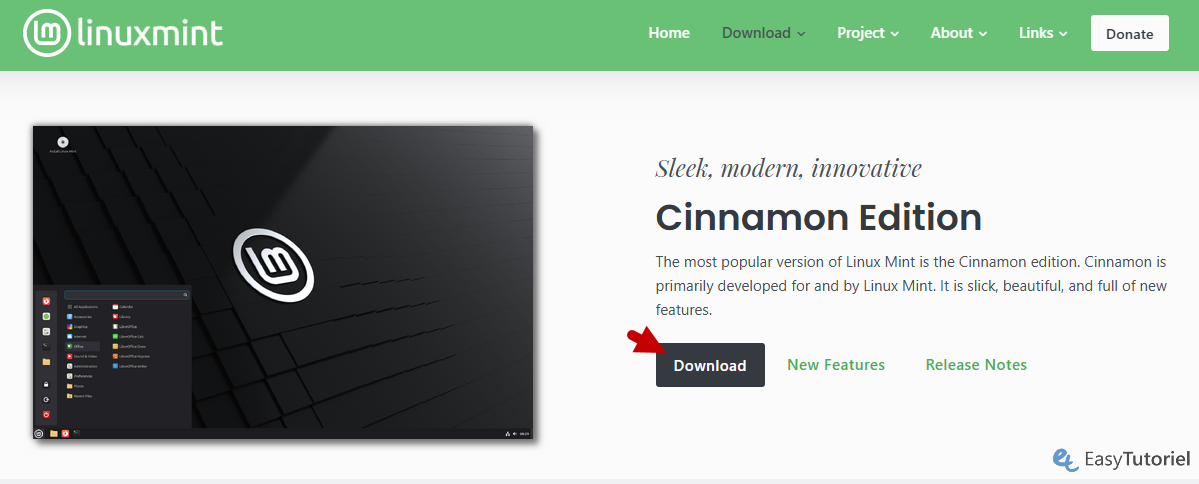
Sélectionnez un miroir en France pour un téléchargement rapide...
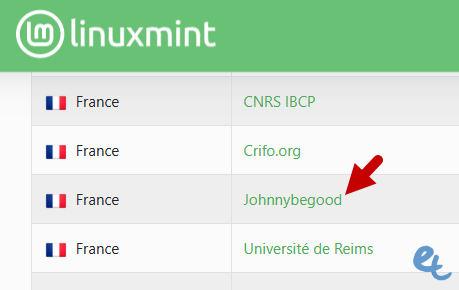
Téléchargez ensuite Rufus à partir du site officiel : https://rufus.ie/fr/
Lancez Rufus, insérez votre clé USB puis cliquez sur "SÉLECTION".
Sélectionnez le fichier ISO de Linux Mint (linuxmint-xx.x-cinnamon-64bit.iso).
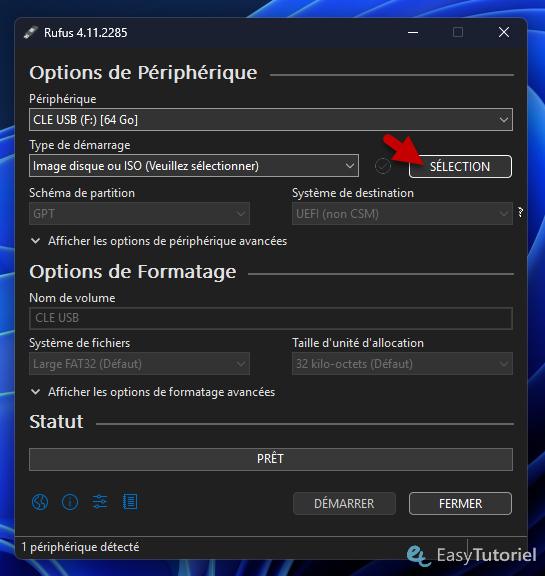
Sélectionnez comme "Schéma de partition" > GPT.
Cliquez sur "DÉMARRER".
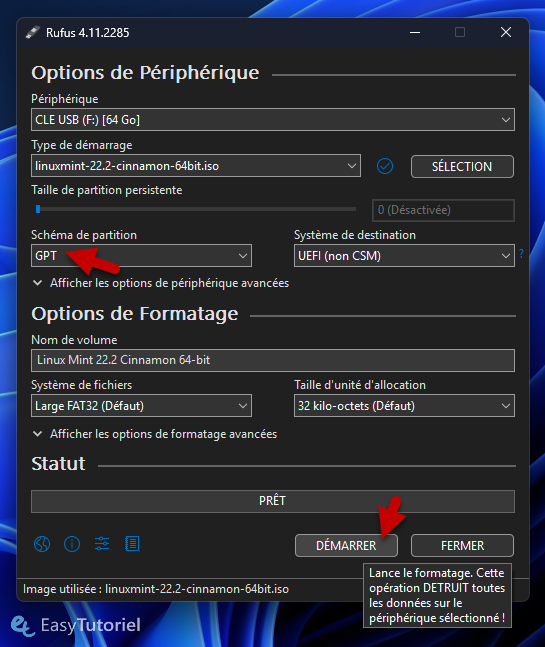
Cliquez sur "OK" deux fois...

Une fois la clé est créée continuez...
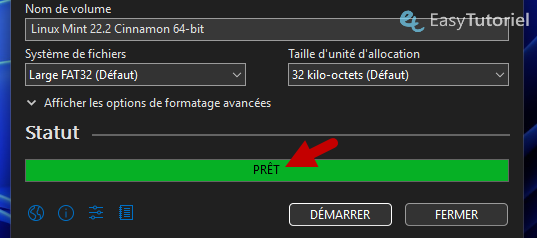
2. Réduire de l'espace pour Linux Mint
Ouvrez Exécuter via Windows+R puis lancez la commande suivante :
diskmgmt.msc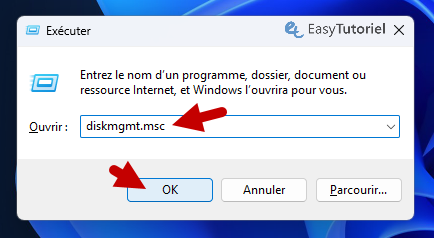
Cliquez bouton droit de la souris sur la partition C: puis cliquez sur "Réduire le volume..."
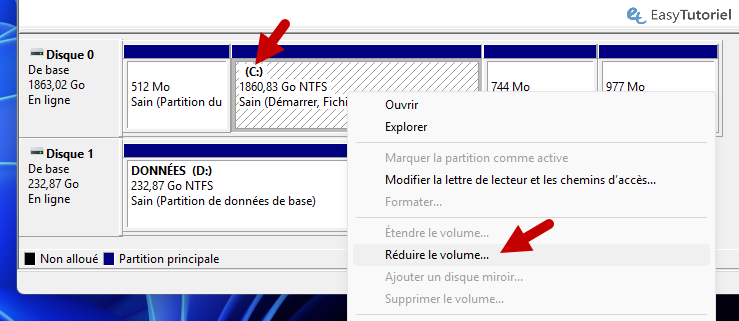
Mettez la taille de la partition en Mo...
Ici je veux laisser 100Go pour linux, donc je vais mettre 102400 Mo.
Cliquez sur "Réduire".
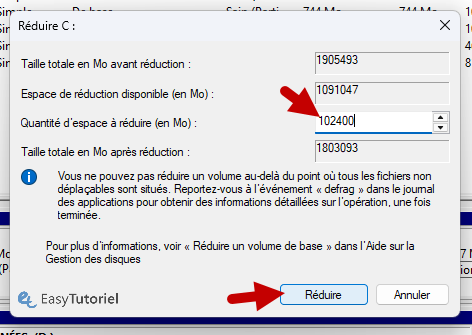
Voici le résultat...
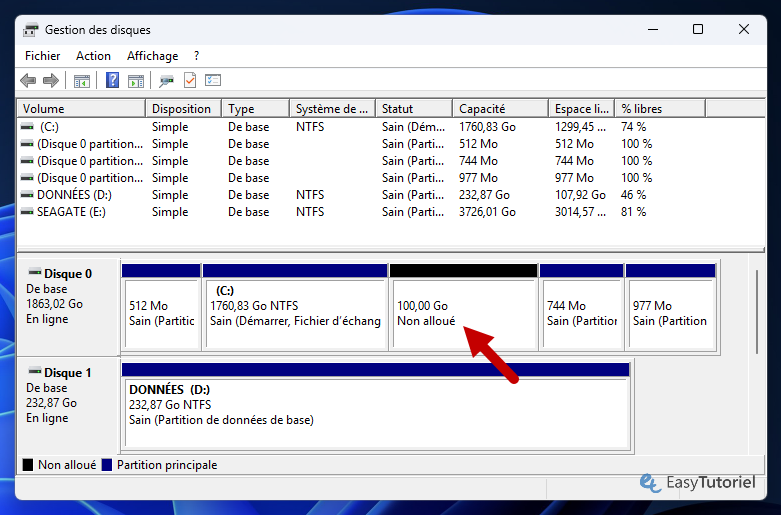
3. Accéder au BIOS/UEFI pour changer l'ordre de BOOT
Maintenez la touche Maj puis redémarrez votre PC via Démarrer...
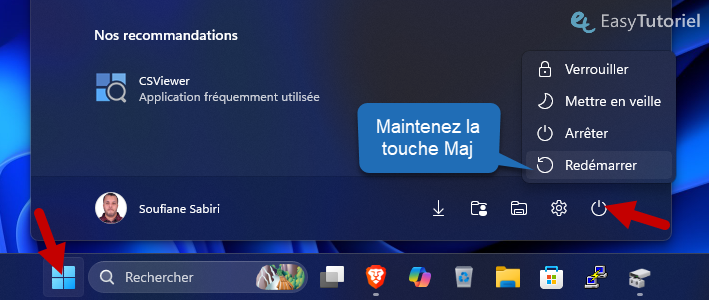
Attendez un peu...
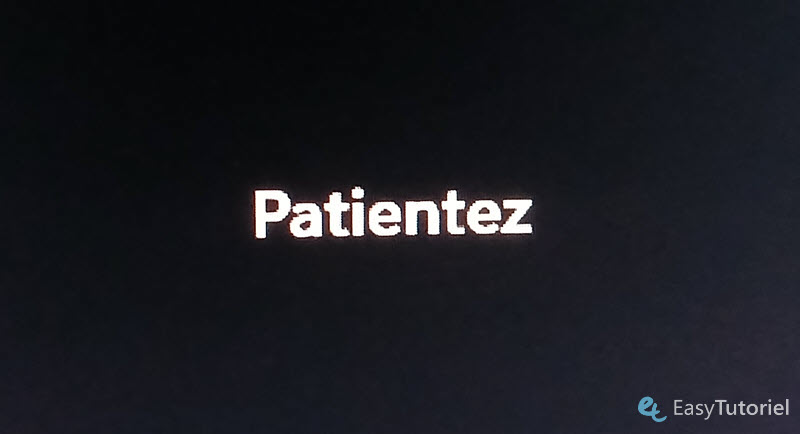
Cliquez sur "Dépannage".
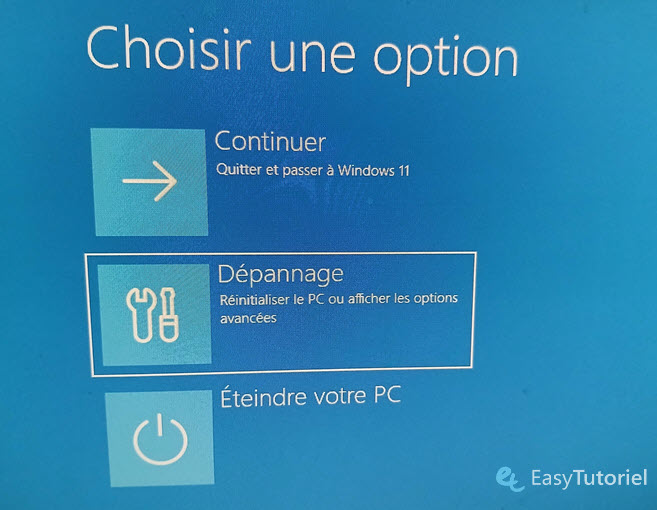
Cliquez sur "Changer les paramètres du microprogramme".

Cliquez sur "Redémarrer".

Une fois vous êtes sur le BIOS ouvrez les paramètres de BOOT.
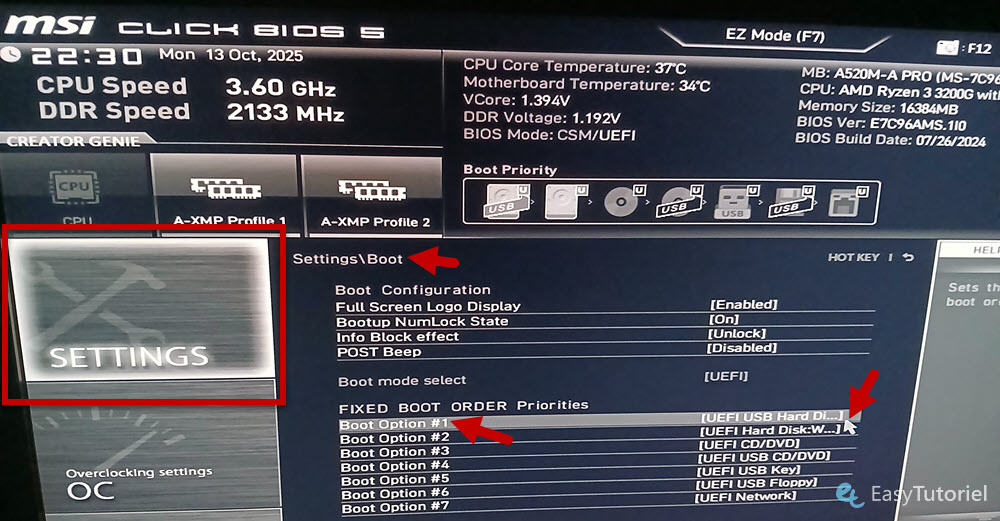
Puis mettez la clé USB en premier ordre dans le BOOT ORDER.
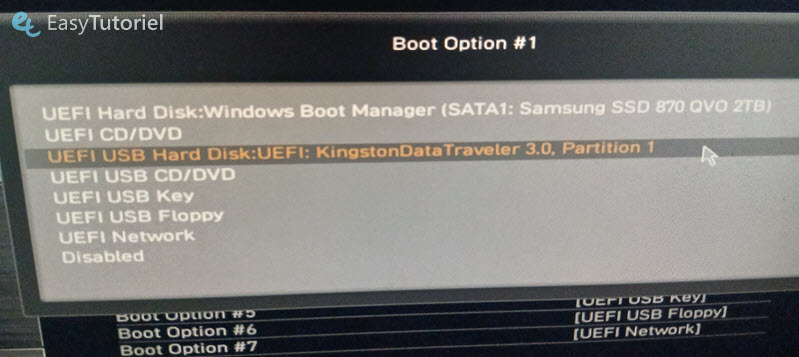
Aussi désactivez le "Secure Boot".
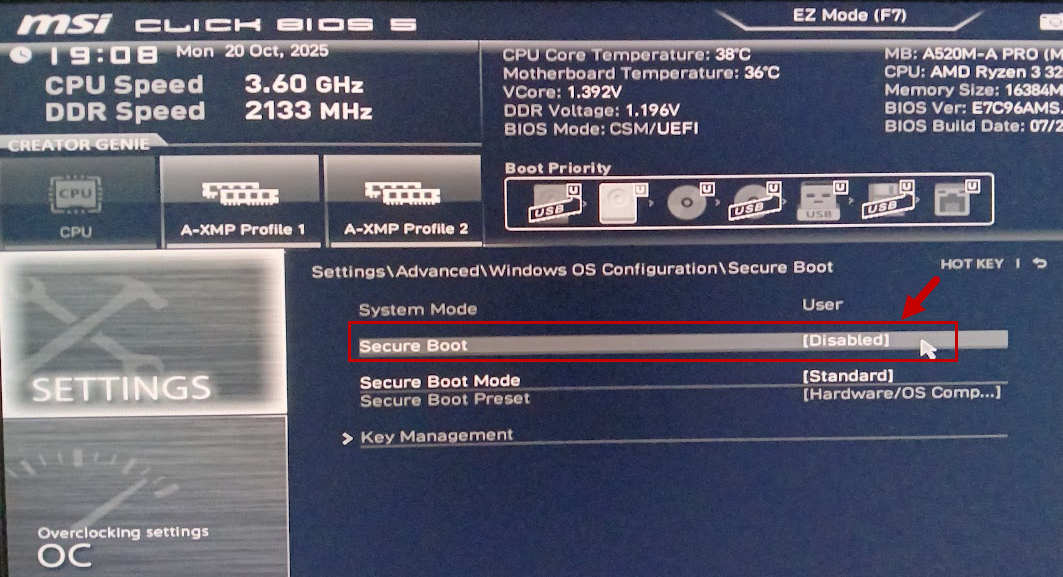
Enregistrez et fermez le BIOS.
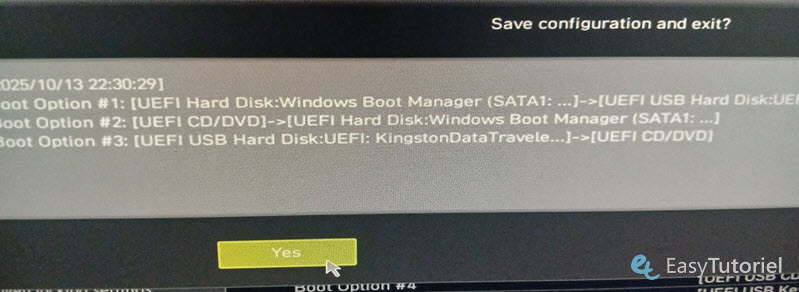
4. Installer Linux Mint sur l'espace libre du SSD
Choisissez "Start Linux Mint xx.x Cinnamon 64-bit".
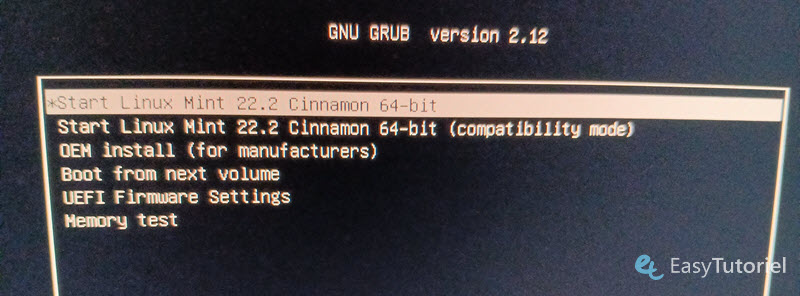
Double-cliqeuz sur "Install Linux Mint" sur le Bureau de votre LiveCD.
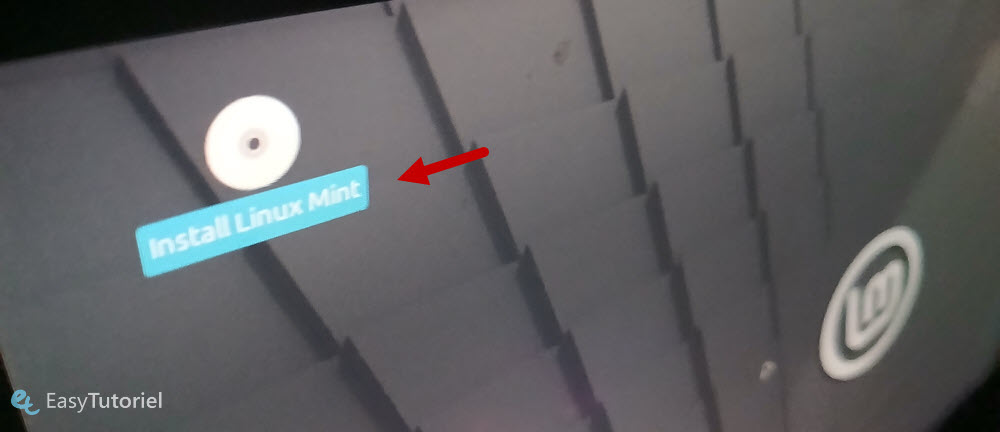
Sélectionnez comme langage > "Français".
Cliquez sur "Continuer".
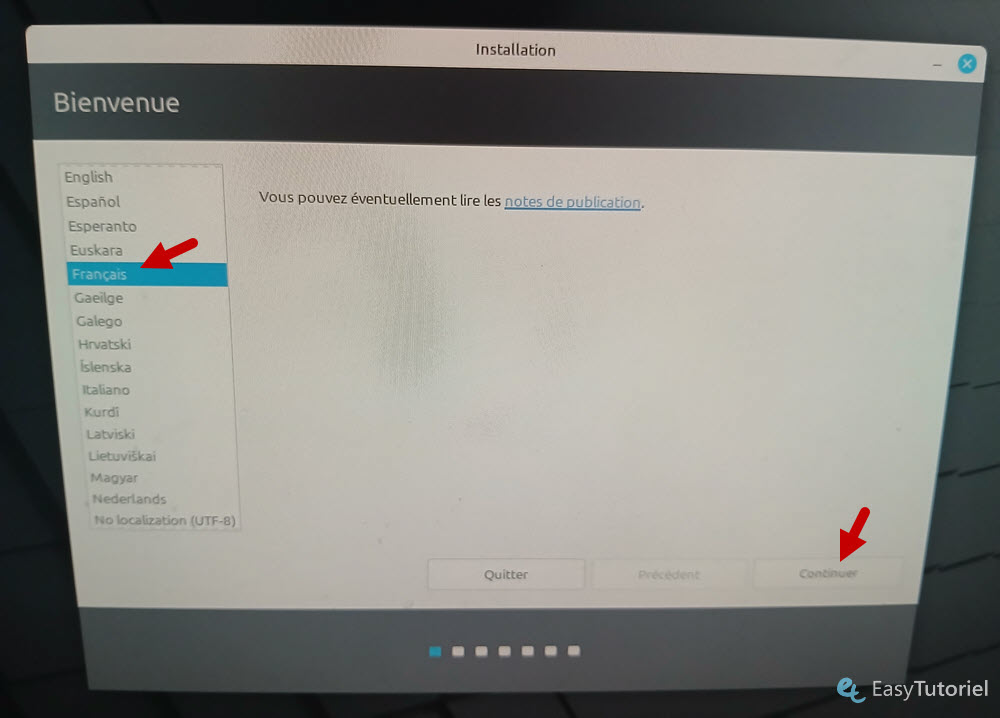
Sélectionnez la disposition du clavier ou laissez la valeur par défaut pour French...
Cliquez sur "Continuer".
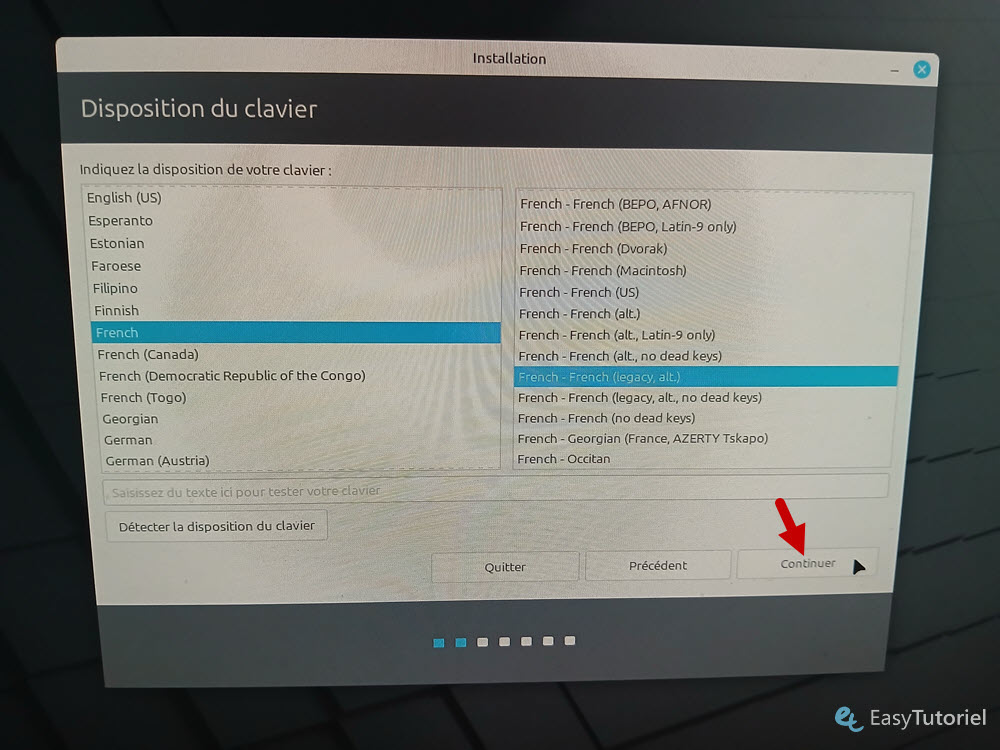
Cochez "Installer les codecs multimédias".
Cliquez sur "Continuer".
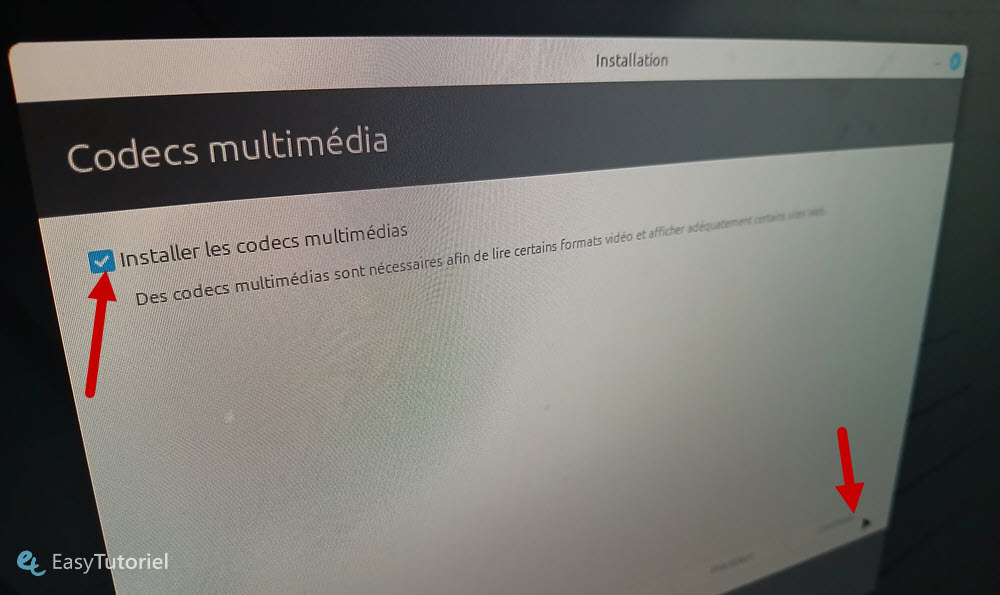
Sélectionnez "Autre chose" pour Type d'installation.
Cliquez sur "Continuer".

Sélectionnez le SSD dans "Périphérique où sera installé le programme de démarrage".
Sélectionnez l'espace libre que vous avez créé dans Windows puis cliquez sur le bouton "+".
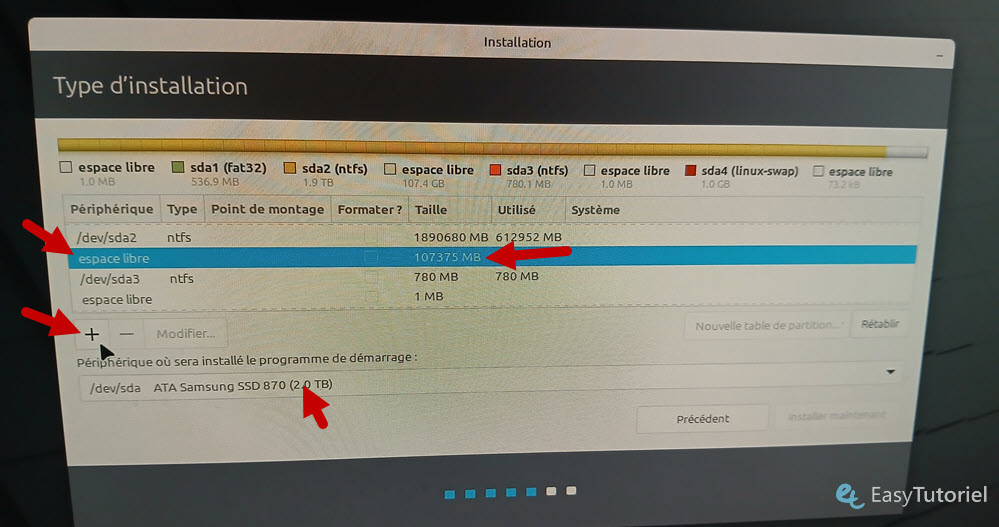
Sélectionnez pour "Point de montage" > "/" puis cliquez sur "OK".
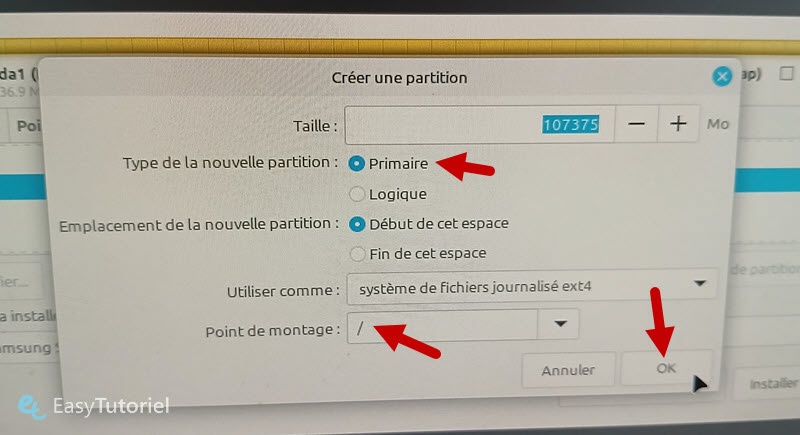
Cliquez sur "Installer maintenant".
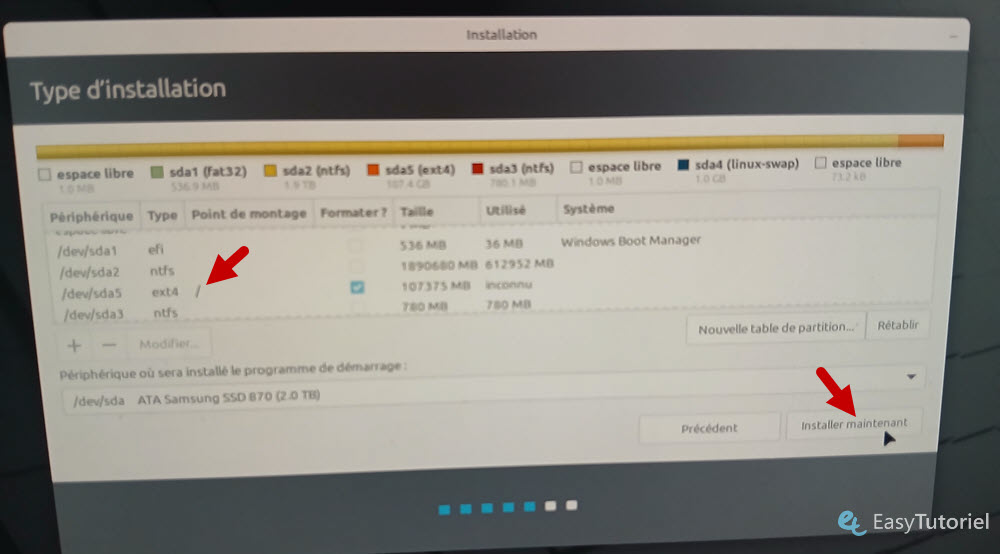
Cliquez sur "Continuer" pour ajouter une partition swap.
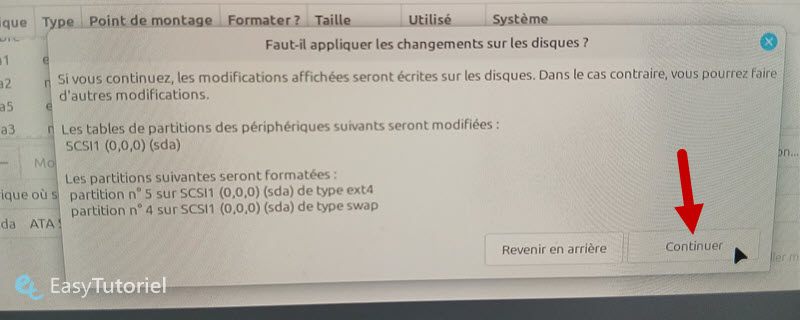
Sélectionnez le fuseau horaire... cliquez sur "Continuer".
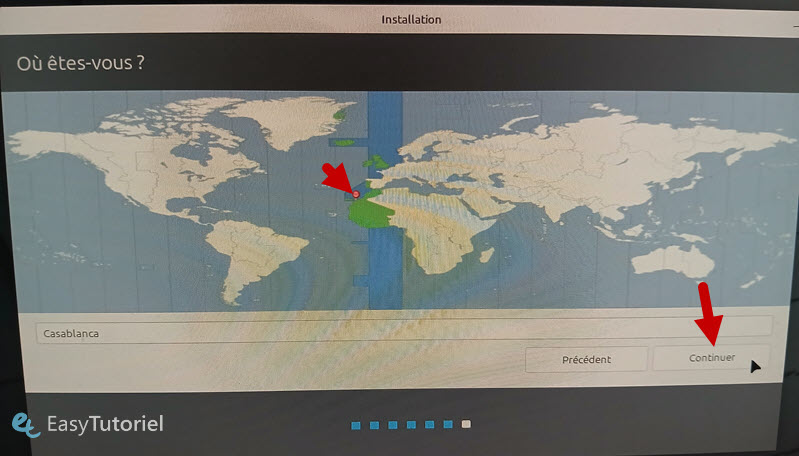
Mettez votre nom complet, le nom de votre machine (elle sera affichée sur le réseau), un nom d'utilisateur et un mot de passe.
Cliquez sur "Continuer".
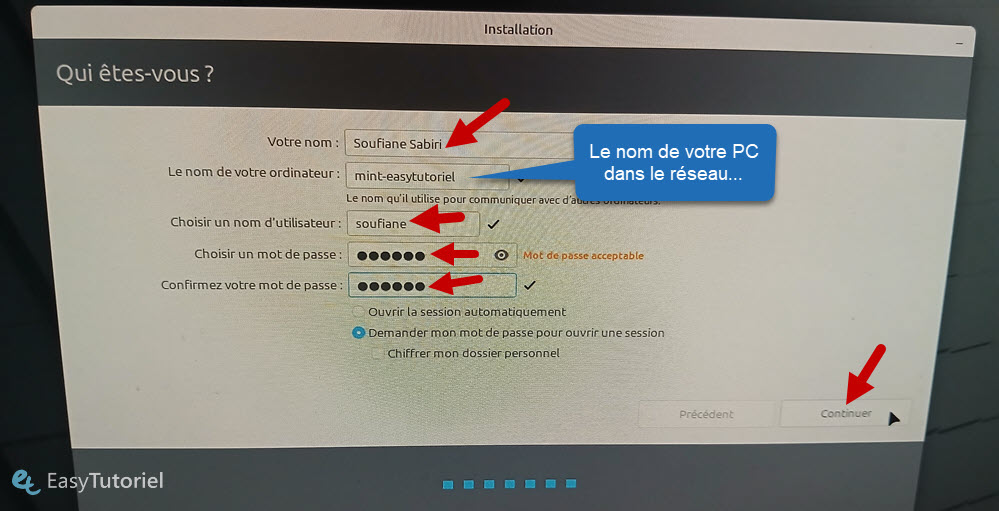
Chargement en cours... l'installation va prendre 12 minutes environ...
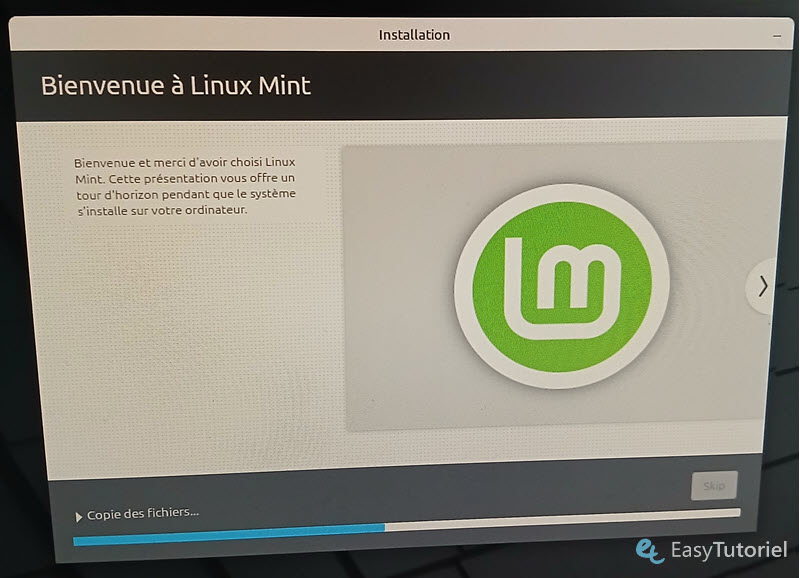
Une fois l'installation est terminée cliqeuz sur "Redémarrer maintenant"..
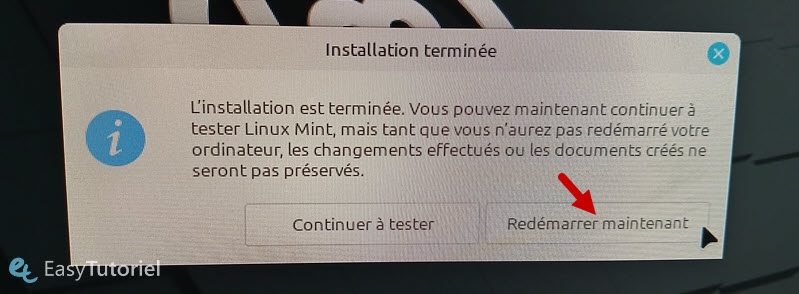
Enlevez la clé USB quand on vous le demande...
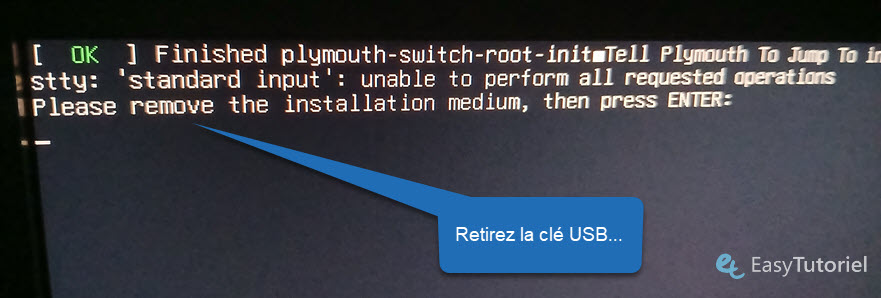
5. Démarrer sur Linux Mint et configurer le système
Au redémarrage appuyez sur le bouton de BOOT sur votre clavier (F11 pour MSI).
Sélectionnez "Ubuntu" (oui, linux mint est basé sur Ubuntu).
Ici vous pouvez aller sur le BIOS est mettre Linux en premier dans le BOOT ORDER, mais pour mon cas je vais laisser le boot normal sur Windows...
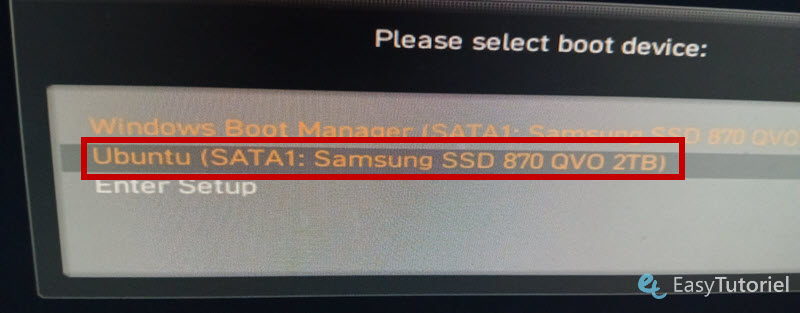
Sélectionnez "Linux Mint".
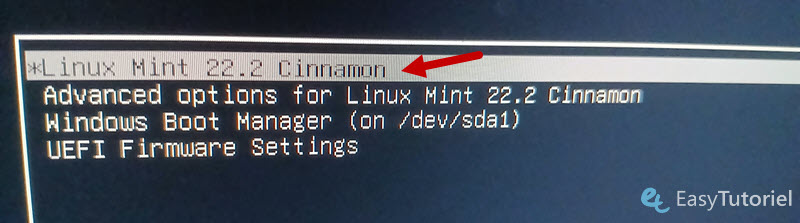
Mettez votre mot de passe... appuyez sur Entrée.
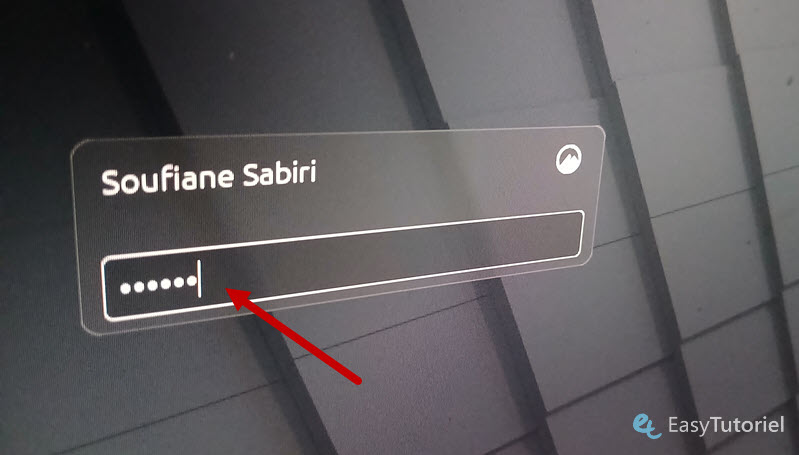
Cliquez sur "C'est parti !".
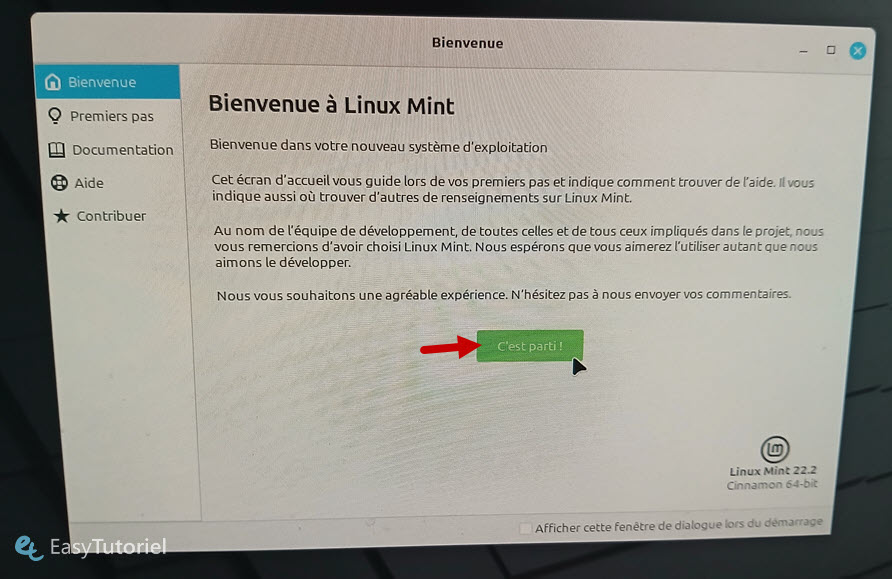
Ouvrez "Thèmes" et sélectionnez l'apparence que vous voulez, pour moi le mode Sombre est suffisant...
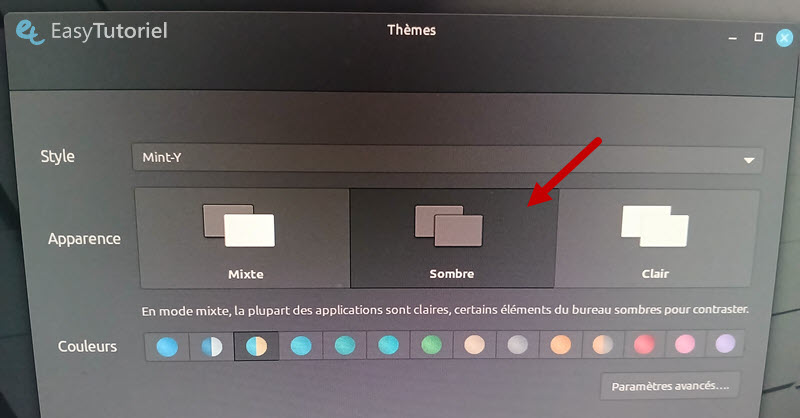
Installer les Pilotes Nvidia sur Linux Mint
Ouvrez le Gestionnaire de pilotes puis sélectionnez le pilote recommandé et installez-le... on va vous demander de redémarrer votre PC par la suite...
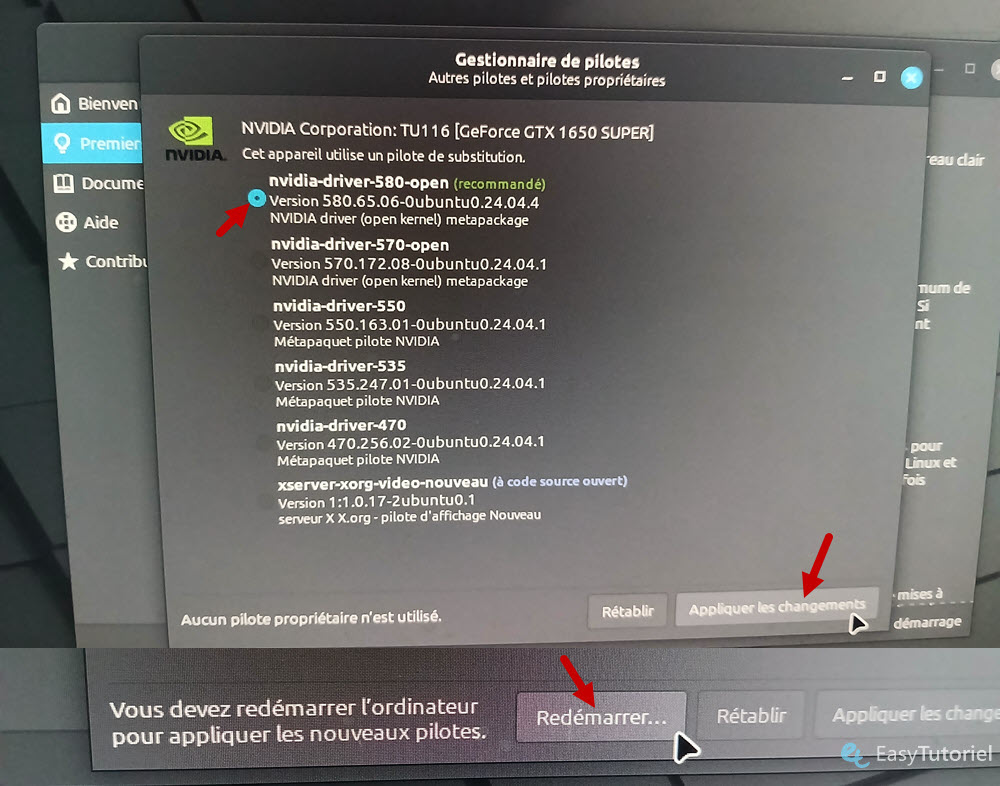
Installer les Mises à jour de Linux Mint
Ouvrez le Gestionnaire de mise à jour via la barre des tâches (à côté de l'horloge).
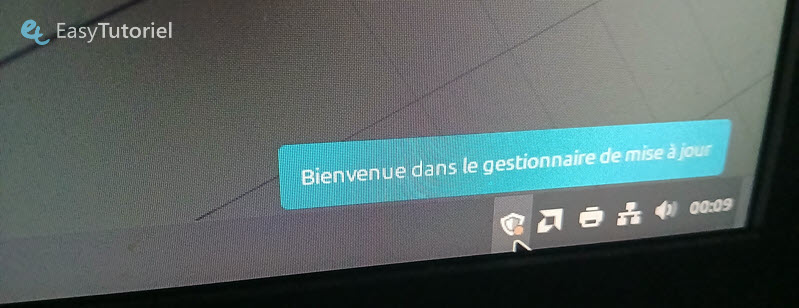
On va vous demander si vous voulez utiliser un miroir local, cliquez sur "Oui" puis mettez un miroir français ou espagnol...
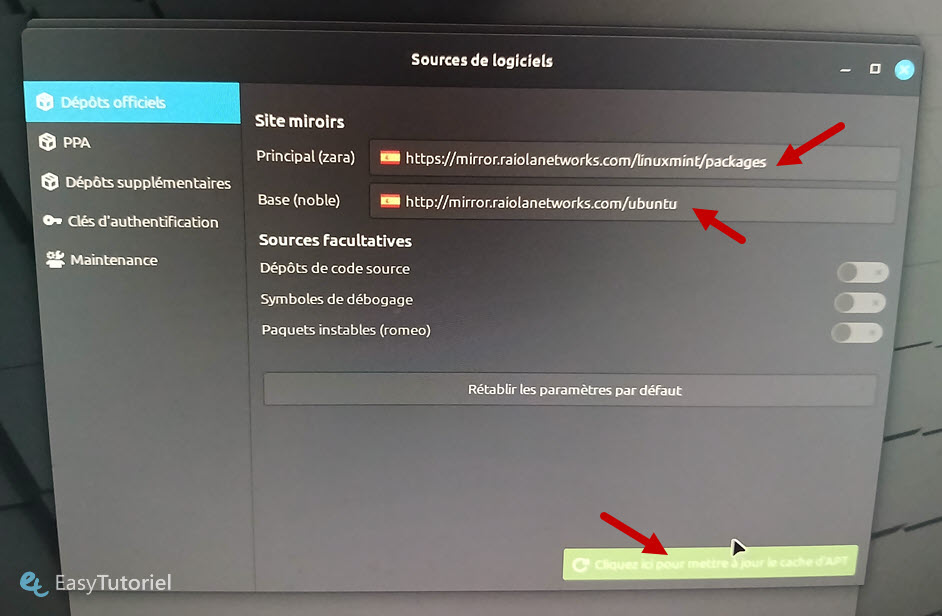
Sélectionnez tout, puis cliquez sur "Installer les mises à jour".
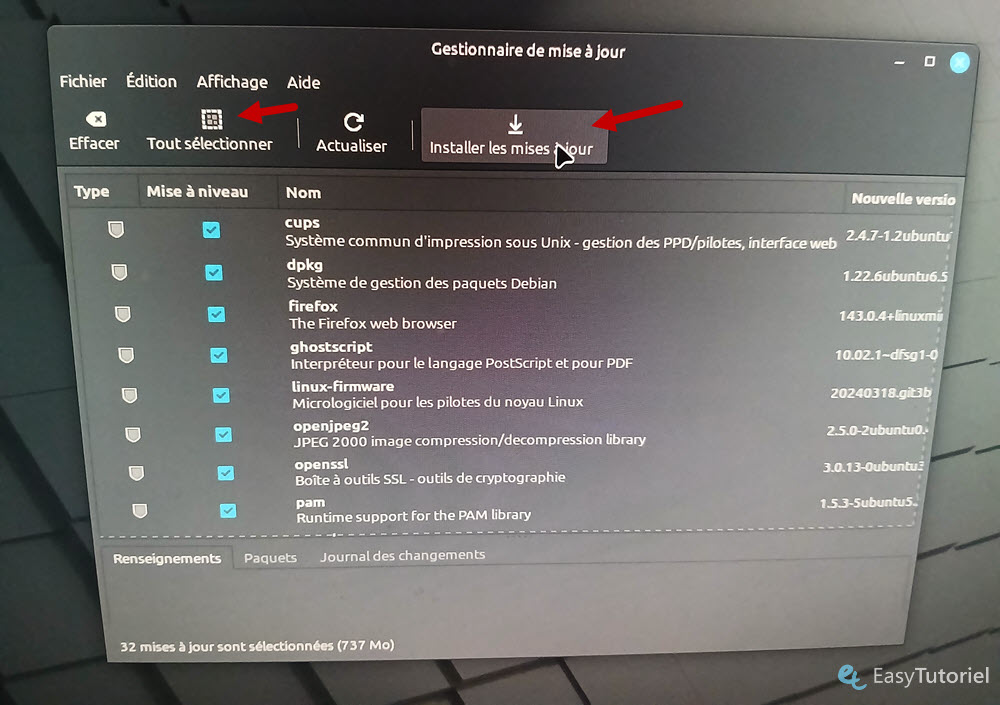
6. Installer Steam sur Linux Mint rapidement
Ouvrez la Logithèque via Démarrer.
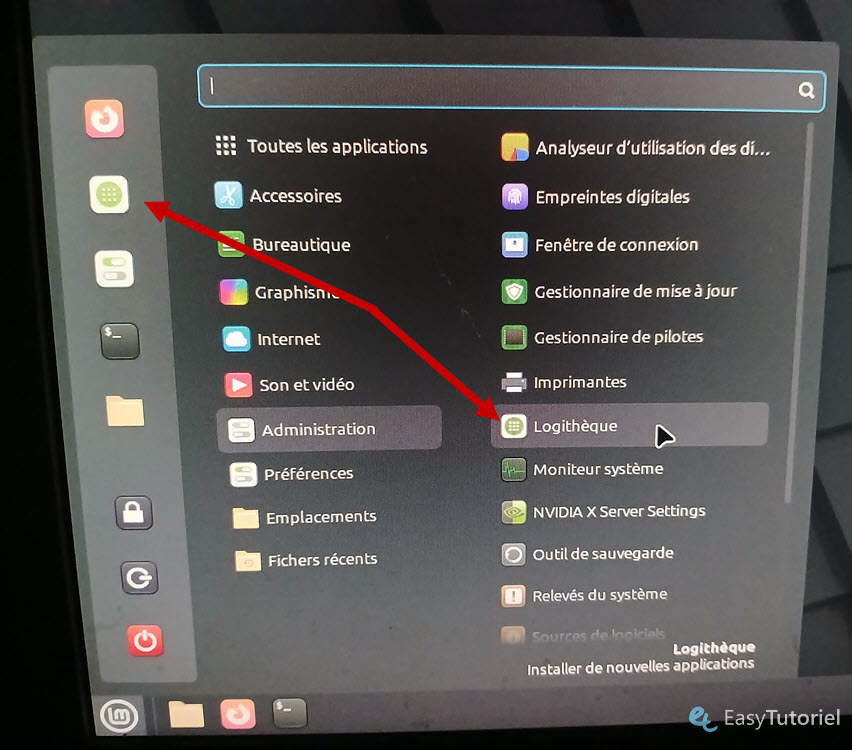
Cherchez "Steam" puis installez-le...
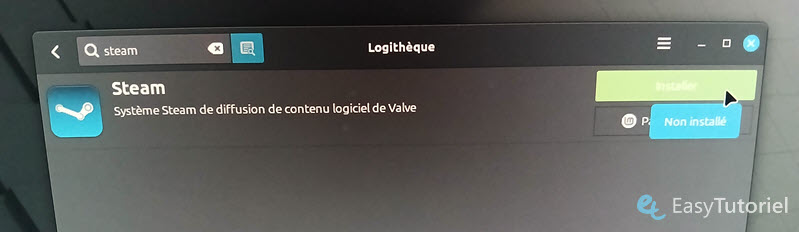
Connectez-vous à Steam une fois installé et téléchargez vos jeux préférés...
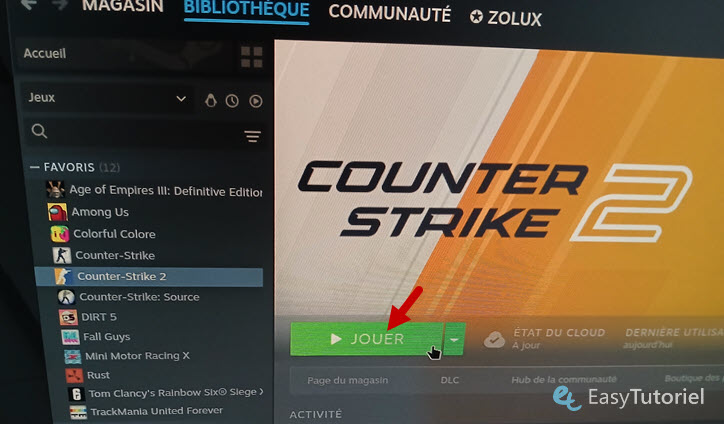
Le jeu a bien fonctionnée, mieux que toutes les autres distributions Linux...
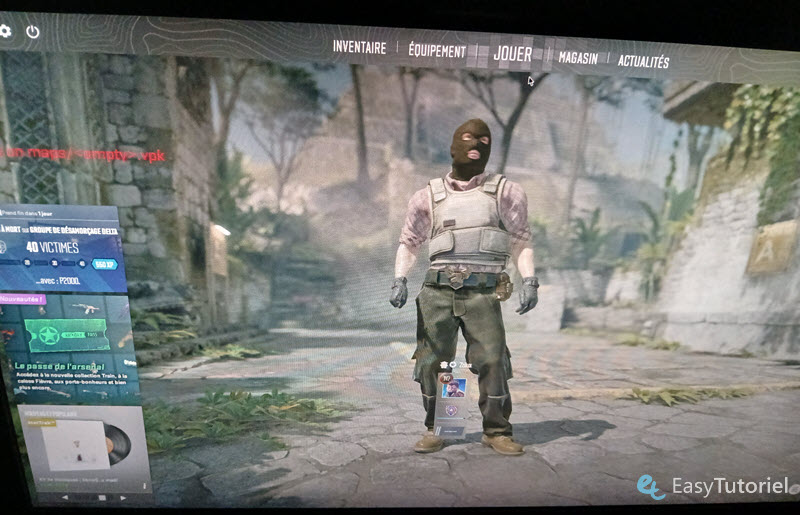
Et voilà cher lecteur 😊
J'espère que ce tuto vous a aidé après la fin de support de Windows 10...
Si vous avez des questions merci de me contacter ou bien ajoutez un commentaire 😉 A+






